재료 만들기
브래킷은 스테인리스 강 재료로 만들어집니다. iLogic 명령을 사용하여 전체 재료 정의를 지정할 수 있습니다.
- 다음 텍스트를 복사합니다.
strCmdForNewMaterial = "<NewMaterial Name=""16-25-6 Stainless Steel"" ID=""1"" Type=""0"" IdealisationIDList="""" DENS=""8504.9[kg/m^3]"" GE="""" REFT=""[K]"" EX=""19443000000[Pa]"" GXY="""" NUXY=""0.295"" ALPX=""0.00001692[/K]"" SIGXT=""77221000[Pa]"" SIGXC="""" SIGYLD="""" C="""" KX=""25.85[W/m K]"" FailureTheory_Type=""1"" HasConductivityTable=""0"" HasYoungsModulusTable=""0"" NonLinearType=""0"" SN_B="""" SN_Smu=""[Pa]"" SN_N0="""" SN_KF="""" SN_Be="""" SN_Se=""[Pa]"" EN_SF="""" EN_EF="""" EN_B="""" EN_C="""" HasPPFA=""0""/>"
이러한 명령은 사용자 인터페이스를 통해 재료를 작성하는 것과 동일합니다.
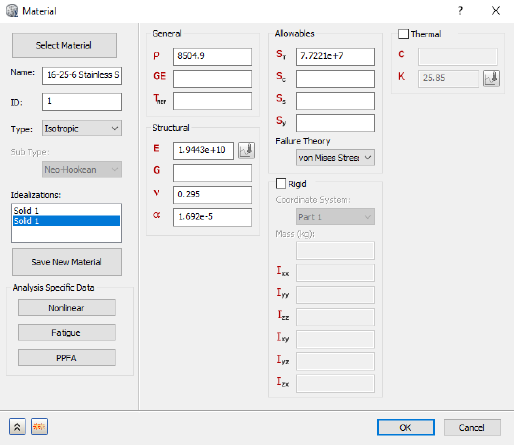
- 규칙 편집 대화상자에서 기존 명령 아래에 해당 텍스트를 붙여넣습니다.
- Enter 키 또는 Return 키를 차례로 두 번 눌러 새 줄로 이동합니다.
솔리드 요소 이상화 작성
이 시뮬레이션에서는 브래킷에 솔리드 요소를 적용할 것입니다. 이를 위해 새 솔리드 유형 이상화를 작성합니다.
- 다음 텍스트를 복사합니다.
strCmdForNewIdealization = "<NewIdealization Name=""Solid 1"" ID=""1"" Type=""2"" AddToFEModel=""1"" Color=""11087083"" CoodinateSystemID=""0"" MaterialID=""1"" EntitiesCount=""0""/>"
Type = 2는 솔리드 요소를 사용함을 나타냅니다.
이러한 명령은 사용자 인터페이스를 통해 이상화를 정의하는 것과 동일합니다.
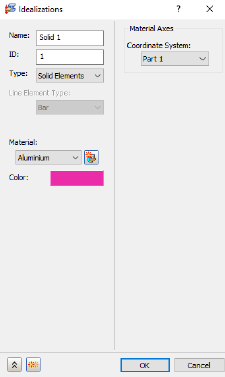
- 규칙 편집 대화상자에서 기존 명령 아래에 해당 텍스트를 붙여넣습니다.
- Enter 키 또는 Return 키를 차례로 두 번 눌러 새 줄로 이동합니다.
메쉬 작성
메쉬는 두 가지 명령, 즉 메쉬의 특성을 정의하기 위한 <MeshModel> 명령과 메쉬를 생성하기 위한 <GenerateMesh> 명령을 사용해 정의됩니다.
- 다음 텍스트를 복사합니다.
strCmdForMeshModel = "<MeshModel AnalysisID=""1"" HasContiniousMeshing=""0"" HasMeshTable=""0"" ElementSize=""0.00507369[m]"" Tolerance=""0.000000101474[m]"" ElementOrder=""3"" HasRefinmentRatio=""1"" RefinmentRatio=""0.6"" MinTriangleAngle=""0.349066[rad]"" MaxTriangleAngle=""0.523599[rad]"" MaxElementGrowthRate=""1.5"" SuppressShortFeature=""0.02"" MinFeatureAngle=""0.0349066[rad]"" HasProjectMidsideNodes=""0""/>" strCmdForMesh = "<GenerateMesh/>"
Element Order = 3은 포물선형 요소를 사용함을 나타냅니다.
이러한 명령은 사용자 인터페이스를 통해 메쉬 특성을 정의하는 것과 동일합니다.
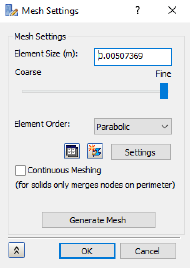
- 규칙 편집 대화상자에서 기존 명령 아래에 해당 텍스트를 붙여넣습니다.
- Enter 키 또는 Return 키를 차례로 두 번 눌러 새 줄로 이동합니다.